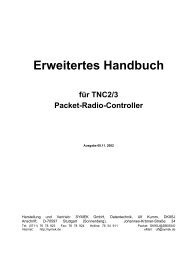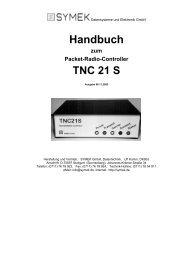Handbuch zum Packet-Radio-Controller TNC2S - SYMEK GmbH
Handbuch zum Packet-Radio-Controller TNC2S - SYMEK GmbH
Handbuch zum Packet-Radio-Controller TNC2S - SYMEK GmbH
Erfolgreiche ePaper selbst erstellen
Machen Sie aus Ihren PDF Publikationen ein blätterbares Flipbook mit unserer einzigartigen Google optimierten e-Paper Software.
Liste der TNC-Steuerzeichen (TAPR)<br />
CANline n (Default: $18 = Control-X)<br />
Mit ^X kann man die gesamte Zeile löschen, die man eben eingibt. Das geht nur, solange man noch nicht<br />
Return gedrückt hat. Funktioniert sowohl im Konvers- als auch im Command-mode. Die bereits<br />
eingetippte Zeile wird mit ^X nicht tatsächlich gelöscht, sondern durch ein \ beendet und eine neue Zeile<br />
begonnen.<br />
COMmand n (Default: $03 = Control-C)<br />
Mit ^C schaltet man vom Konvers- in den Command-mode um. Außer ^C hat BREAK dieselbe Funktion.<br />
Anschließend erscheint das Commandprompt 'cmd:'.<br />
CANPac n (Default: $19 = Control-Y)<br />
Mit ^Y schaltet man die Ausgabe des TNC <strong>zum</strong> Terminal hin ab. Nur das Echo der eingetippten Texte<br />
erscheint dann auf dem Schirm, den Rest 'verschluckt' das TNC. Wiedereinschalten der Anzeige: noch<br />
mal ^Y drücken.<br />
PASs n (Default: $16 = Control-V)<br />
Wie kann man z.B. einen mehrzeiligen CText eingeben? Sobald man Return drückt (um in die nächste<br />
Zeile zu kommen) wird der Text gespeichert, denn Return ist ja als Ende der Eingabe definiert, hat also<br />
eine Sonderfunktion. Lösung: man teilt dem TNC vor dem 'Return' mit, daß das folgende Zeichen keine<br />
Sonderfunktion hat, indem man vor dem Return ein ^V tippt. Auch wenn man ein Sonderzeichen senden<br />
möchte, auf das das TNC normalerweise unerwünscht reagiert (z.B. ^C), so 'überspringt' man das ^C<br />
durch das vorangestellte ^V. Sinnvoll auch, wenn man viele kurze Zeilen als ein Datenpaket senden<br />
möchte. Man unterdrückt dann die Aussendung jeder einzelnen Zeile nach Return durch vorheriges ^V.<br />
Das ^V wird natürlich nicht mit ausgesendet, es sei denn, ein ^V steht davor!<br />
REDisplay (Default: $12 = Control-R)<br />
Du hast angefangen, eine Zeile einzutippen. Jetzt bringt das TNC irgend ein Datenpaket etc. auf den<br />
Bildschirm und die halbfertige Zeile ist nicht mehr vollständig sichtbar. Vielleicht hat man mit Backspace<br />
und CANline auch in der angefangenen Zeile herumkorrigiert und hätte nun gerne die Zeile wieder<br />
vollständig auf dem Bildschirm gesehen. Dazu drückt man ^R; die eventuell noch sichtbare angefangene<br />
Zeile wird mit einem \ beendet und eine Zeile darunter wird die angefangene Linie vollständig neu<br />
angezeigt.<br />
SEndpac (Default: $0D = Return = Control-M)<br />
Immer wenn Return getippt wird, wird die angefangene Zeile als Datenpaket abgeschickt. Mit SEndpac<br />
kann man auch andere Zeichen als Sendebefehl definieren.<br />
STOp (Default: $13 = Control-S)<br />
Wenn ^Q getippt wird, hört die Ausgabe von Daten vom TNC <strong>zum</strong> Terminal sofort auf. Nützlich, wenn die<br />
Texte schneller ankommen, als man sie lesen kann. Mit ^Q schaltet man die Ausgabe wieder ein.<br />
STArt (Default: $11 = Control-Q)<br />
Eine mit ^S angehaltene Ausgabe kann man mit ^Q weiterlaufen lassen. Die Steuerung der Ausgabe mit<br />
Xon und Xoff nennt man Software-Handshake, manche Rechner oder Terminals senden diese Zeichen<br />
automatisch, wenn sie mit der Verarbeitung der ankommenden Daten nicht nachkommen. Setzt man<br />
STArt und STOp auf $00, dann läßt sich die Ausgabe durch keine Zeichen mehr anhalten, der Software-<br />
Handshake ist dann ausgeschaltet.<br />
XOff (Default: $13 = Control-S)<br />
Wenn das TNC ^S ausgibt, dann kann es gerade keine weiteren Daten annehmen und der Rechner<br />
(bzw. das Terminal) sollte aufhören, weitere Daten <strong>zum</strong> TNC zu schicken. Sobald das TNC wieder Platz<br />
für weitere Daten hat, wird es ^Q senden, man kann dann weiter Daten schicken.<br />
XON (Default: $11 = Control-Q)<br />
Hat das TNC den Rechner mit ^S angewiesen, jetzt keine weiteren Daten mehr zu schicken, dann wird<br />
es, sobald möglich, den Rechner mit ^Q auffordern, den angehaltenen Datenstrom weiterlaufen zu<br />
lassen. Man kann XON und XOff auf $07 (bell, Klingelzeichen) setzen. Wenn man dann mit dem<br />
Terminal schneller Daten eingibt, als sie das TNC wieder los wird, dann sendet das TNC das XOFF-<br />
Zeichen : Das Terminal klingelt. Sobald das TNC Platz für weitere Daten hat, sendet es wieder das XON-<br />
Zeichen (ebenfalls Klingel), dann kann man weitertippen.<br />
<strong>TNC2S</strong> Seite 12